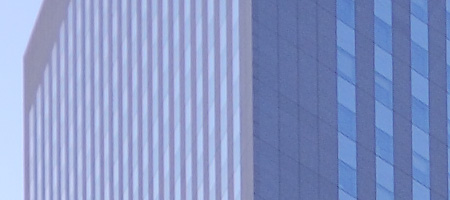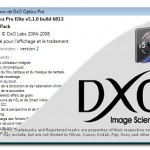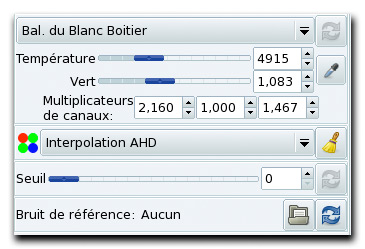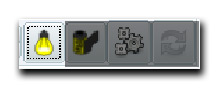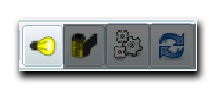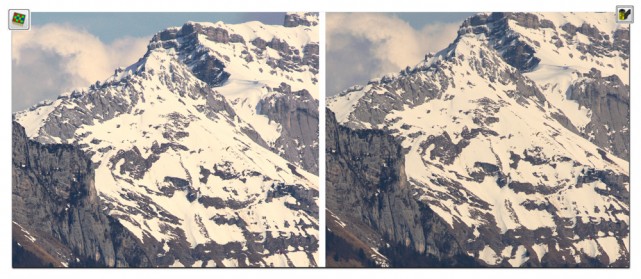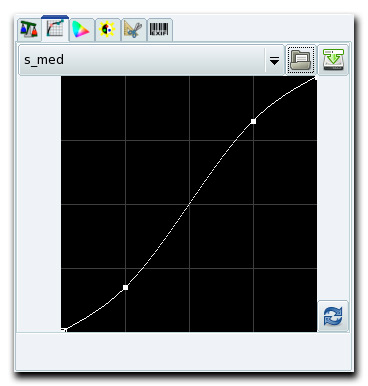Nikon D60, petit mais bougrement efficace
Publié le 24 juin 2008 dans Articles et dossiers par Volker Gilbert

Pour qui le D60 ?
Proposé à environ 600 € pour l’ensemble appareil et objectif, le Nikon D60 se destine aux acheteurs à la fois débutants et plutôt exigeants, car l’appareil offre quelques fonctions plutôt élaborées (dispositif anti-poussière et anti-vibrations, traitement interne des fichiers RAW, D-Lighting, mesure spot…), sans pour autant proposer la visée directe (Live View), qui fait, au moins depuis l’annonce du Canon 1000D, partie de l’équipement de base. Cependant, pour quelques Euros de plus, vous trouverez le Nikon D80, autrement plus facile à utiliser et plus performant que le D60, ce dernier peut s’avérer finalement assez frustrant : exigeant le recours incessant au menu de l’appareil, la petite taille de l’appareil n’est pas toujours très pratique, et il est impossible de lui joindre une poignée d’alimentation. Face à l’EOS 1000D, annoncé pour le mois d’aout, le D60 fêra pale figure, l’appareil d’entrée de gamme de Canon est simplement mieux équipé et plus performant pour ce qui est de son système de mise au point (7 contre 3 capteurs pour le Nikon…). Ceci dit, par ses dimensions réduites et ses performances, le D60 est un petit appareil parfait pour les photos de voyage et les photos de famille, et pas seulement…